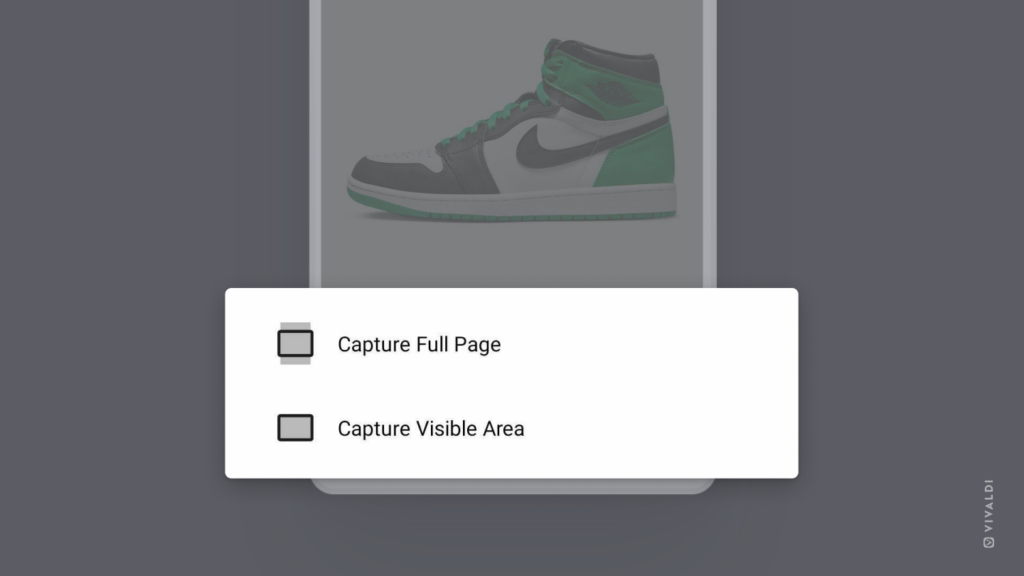Android 版 Vivaldi でスクリーンショットを撮影する方法
ウェブコンテンツを保存または共有する最適な方法の一つがスクリーンショットを撮ることです。特に、画像だけでなくページ全体を共有したい場合に便利です。
スマートフォンのスクリーンショット機能を使うこともできますが、それではステータスバーやブラウザのインターフェースも写ってしまい、余分な部分をトリミングする手間がかかります。さらに、画面に表示されている範囲しか撮影できません。そこで、 Vivaldi のキャプチャツールを使うと、より便利にスクリーンショットを撮ることができます。
Android 版 Vivaldi でスクリーンショットを撮るには、次の手順を実行してください:
- メインの Vivaldi メニューを開き、「ページをキャプチャー」を選択する
- ページ全体をキャプチャーするか、表示されている部分のみをキャプチャするかを選択する
スクリーンショットは画像ギャラリーに保存され、そこから表示、編集、共有ができます。